win10右下角打开软件就跳出病毒和威胁保护弹窗
时间:2024-10-21 02:16:37 来源:互联网 阅读:
今天遇到这样一个情况 我打开一个软件时候系统右下角弹出窗口提示病毒和威胁保护弹窗 显示发现威胁 把我软件也删除了 最后我才发现原来这个是系统自带的杀毒软件下面说一下关闭方法
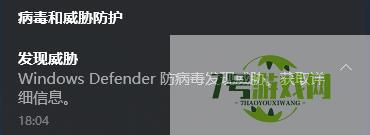
1、首先点击系统左下角的win图标找到设置进去
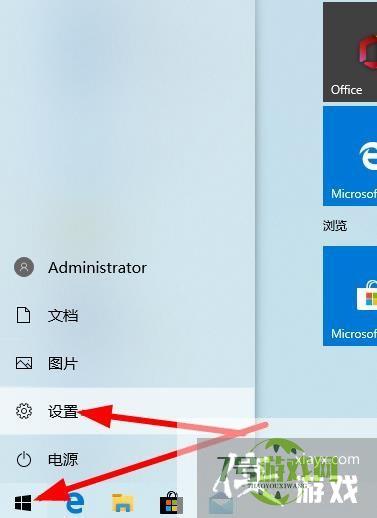
2、在设置面板搜索 病毒和威胁防护 在点击进去
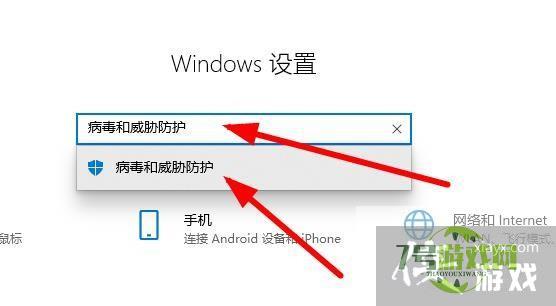
3、找到病毒和威胁防护设置 下面的管理设置 点击进去
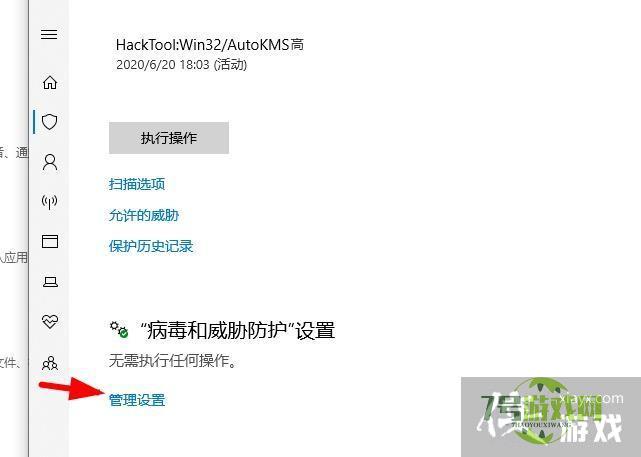
4、把这里的实时保护下面那些全部选择关闭 这样就不会在弹窗出来了
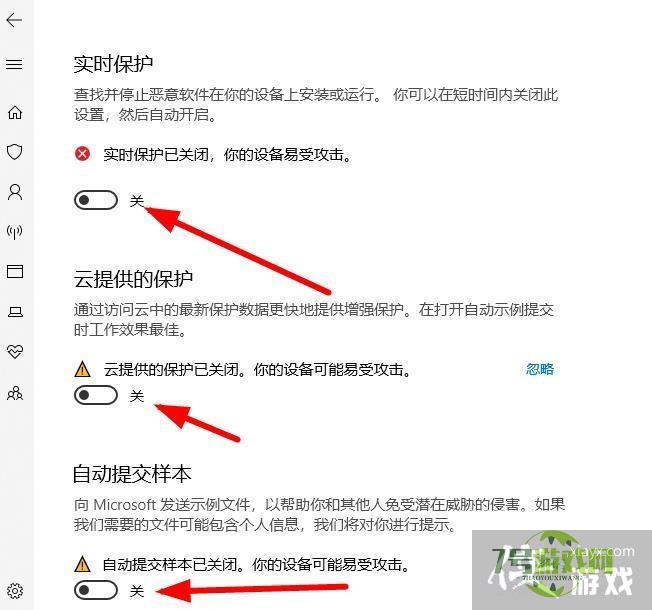
5、如果不想关闭这个自带的杀毒软件又需要运行那个软件 就点击保护历史记录
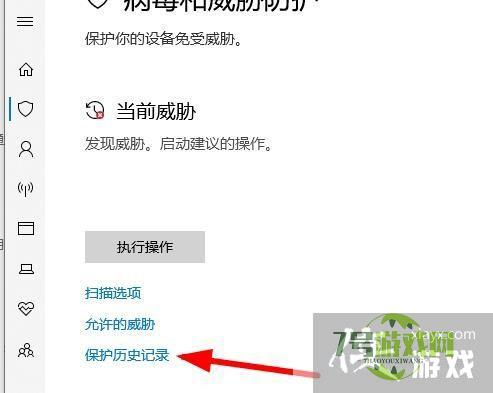
6、在这里找到你刚才那个通知点击他
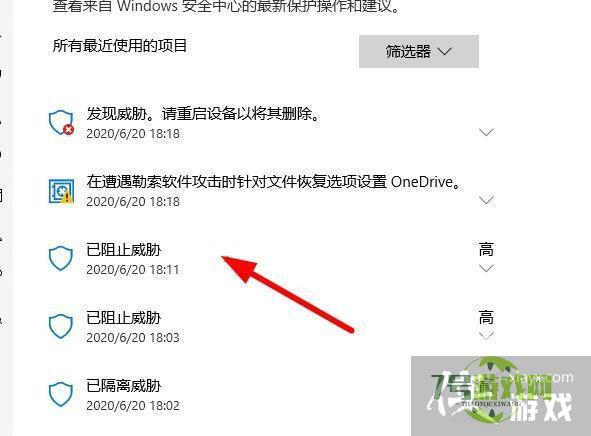
7、找到操作 点击那个箭头 在选择允许 就可以了
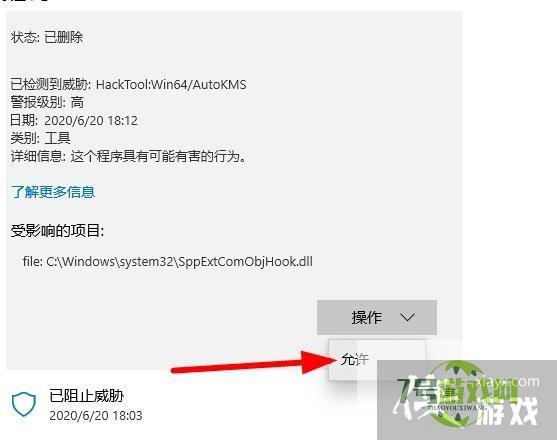
最新更新
更多软件教程
更多-
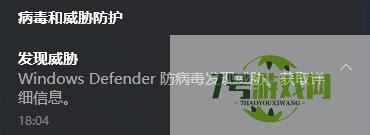
- win10右下角打开软件就跳出病毒和威胁保护弹窗
-
互联网
10-21
-
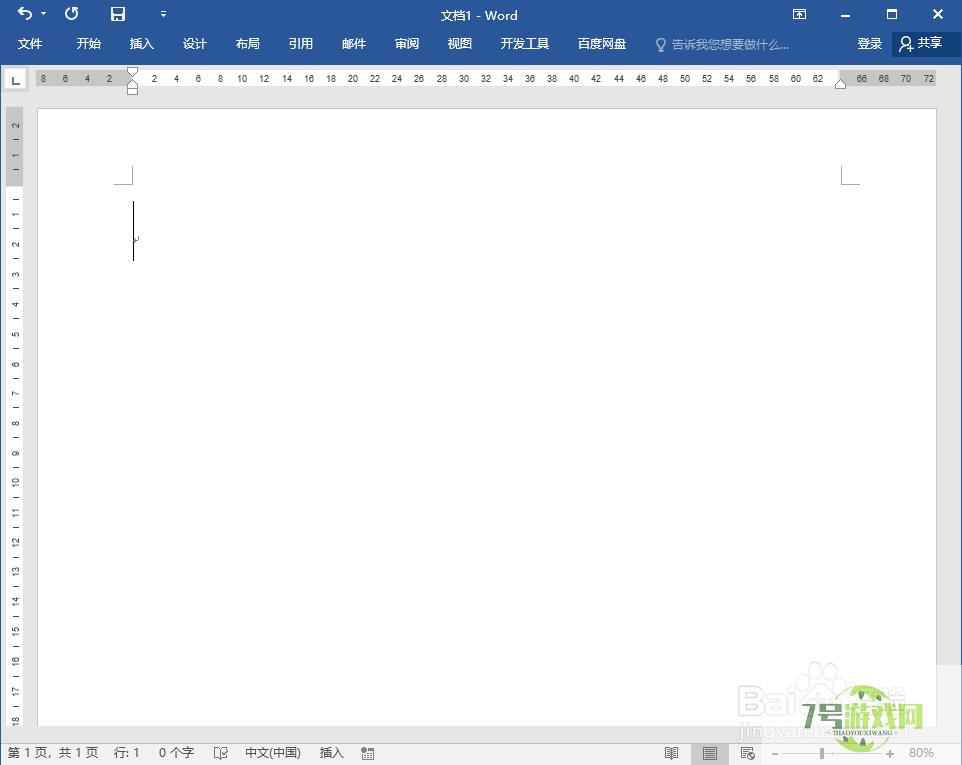
- 如何在word中添加圆形文本框?
-
互联网
10-21
-
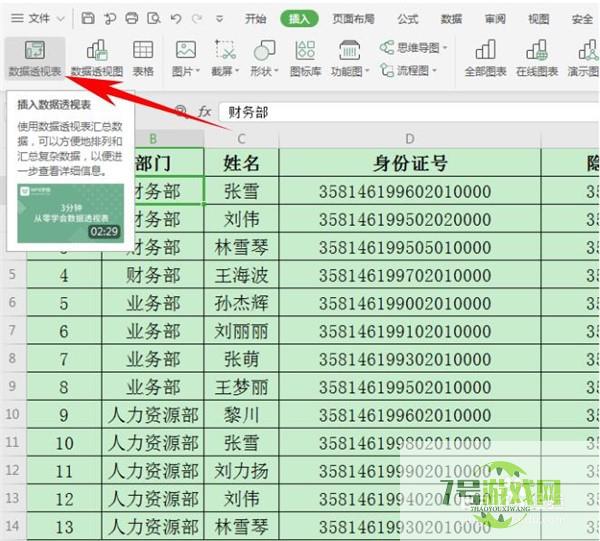
- Excel中如何快速合并多个单元格
-
互联网
10-21
-

- 在word文档中如何设置箭头的粗细?
-
互联网
10-21
-
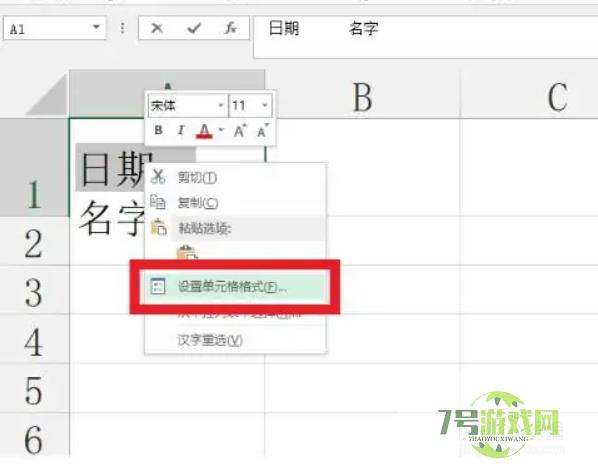
- excel表格设置斜线格式的方法
-
互联网
10-21
-
如有侵犯您的权益,请发邮件给3239592717@qq.com











